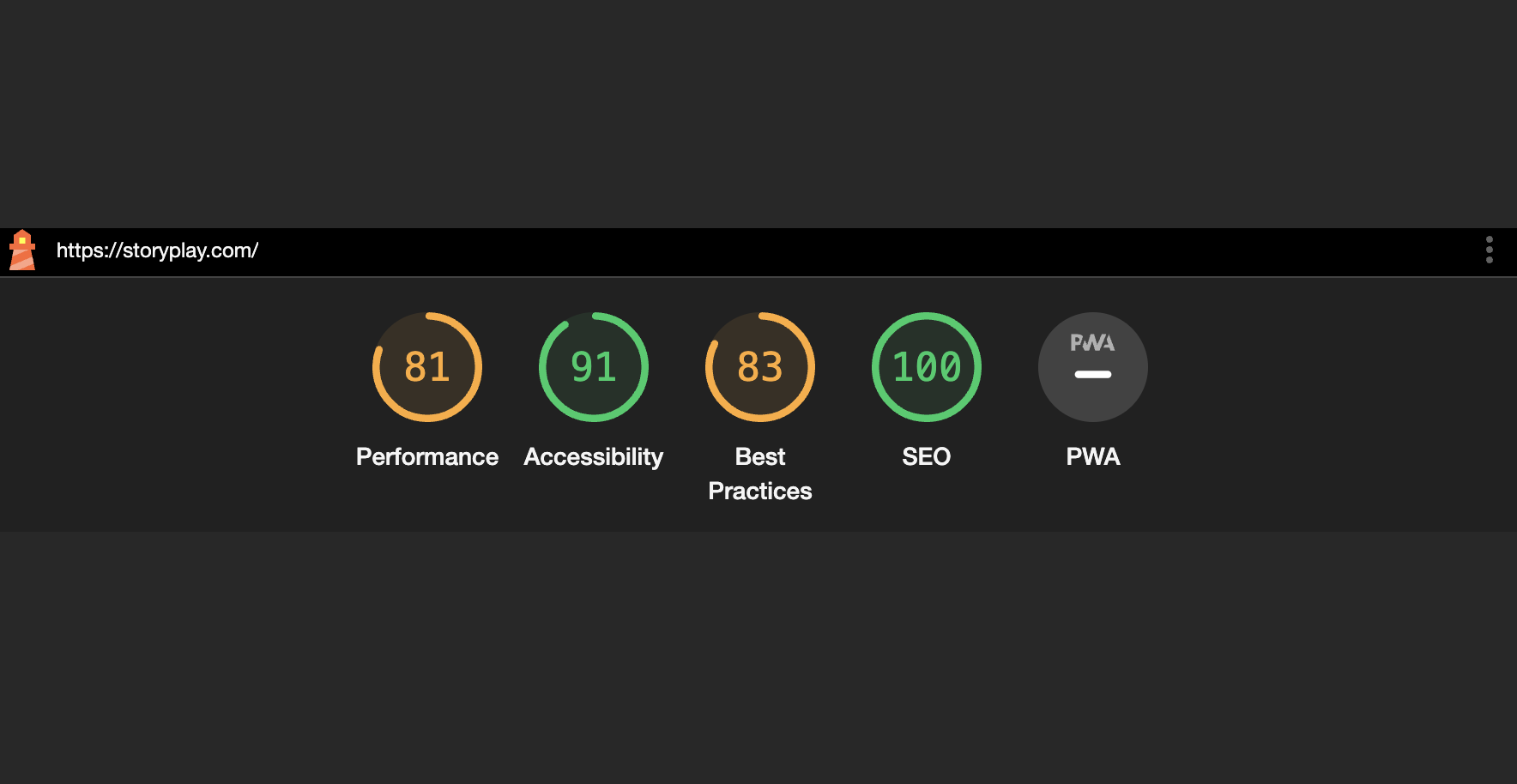
결과만 이야기하면,
| 전 | 후 |
|---|---|
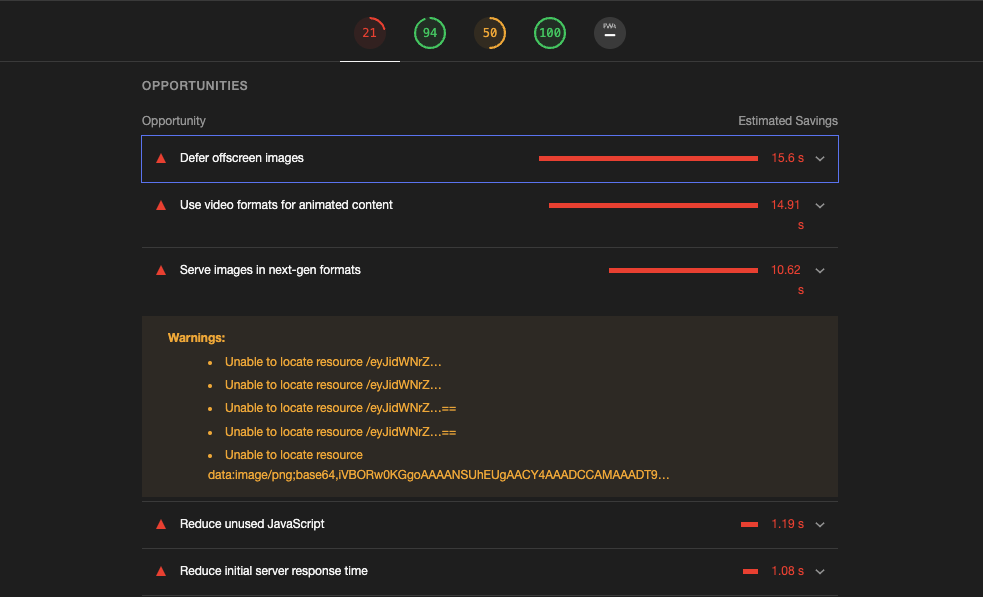 | 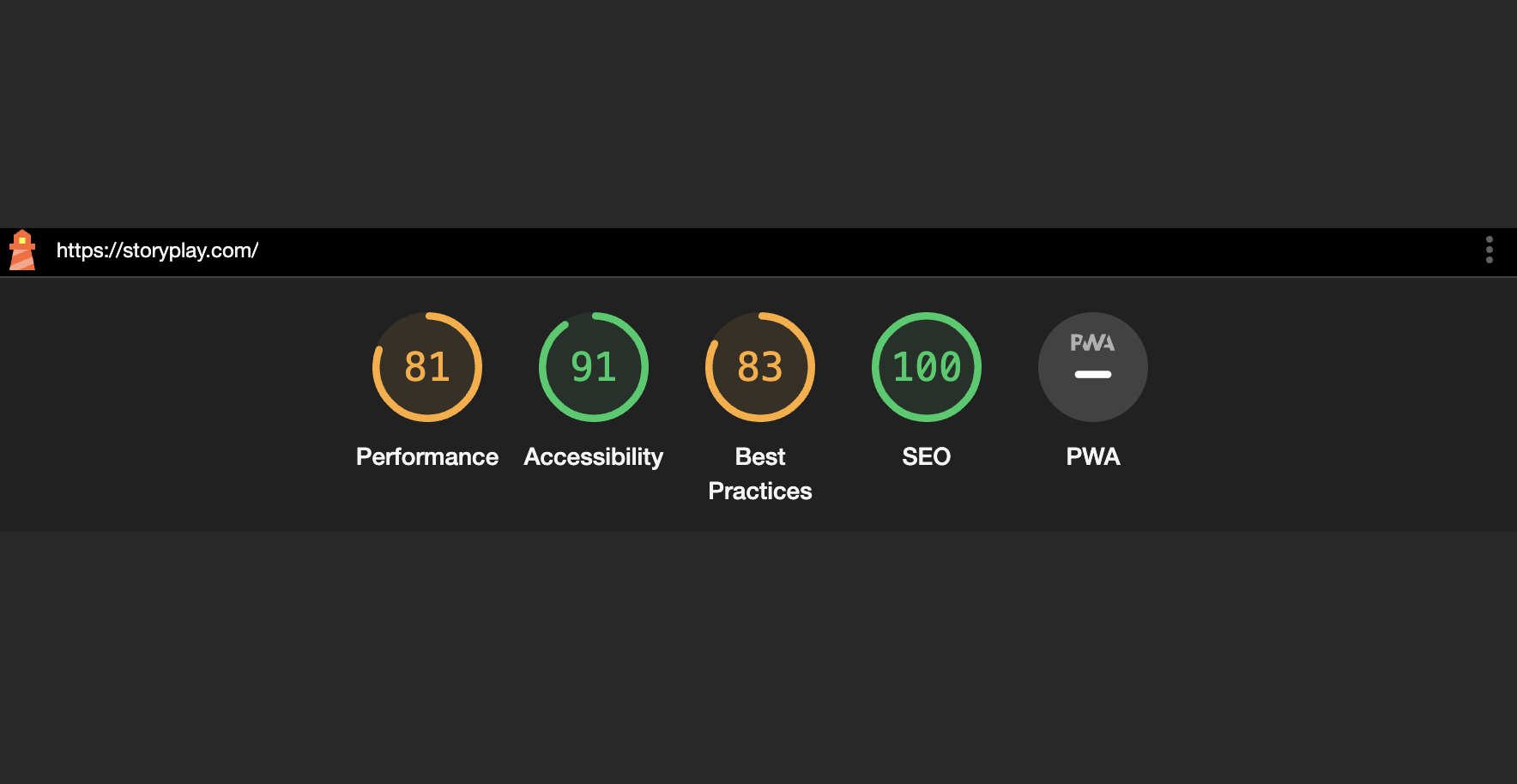 |
들어가며,
웹 성능 최적화에 관심을 가지게 된 것은
- 최근 이직 준비를 하며 신입의 단계(?)를 지나면 어떤 것을 할 줄 알아야 하는가?🤔 (또는 어떤 쪽으로 관심을 가져야 하는가?🤔)
- 이직에 성공하고 내가 담당하게 될 서비스를 보니.. 너무 느리다.. 느려.. (게다가 글로벌 서비스인데 인터넷이 느린 어떤 나라에서는 로딩되다가 다운된 적도 있다고?😱)
라는 고민? 생각?을 하던 시기에 접했던 강의에서 배운대로 내가 담당하게 된 서비스를 Light House로 점검해보았다! 그런데 왠걸..
Performance점수도 안좋고,- 네트워크 탭에서 분석해봐도 최초 로딩시에 불필요한 동영상, 이미지 등이 한 번에 다운되는 것이 확인되어서
틈틈이 리펙토링을 해보기로 했다.
Next.js 프로젝트 성능 개선하기
✅ 현재 상태 점검
1. 네트워크 탭
최초 로딩 속도
최초 로딩 속도가 얼마나 느릴까? 확인해보고 싶었다. 그런데.. 생각보다 너무 느리더라..

자세히 살펴보니 당장 필요하지 않은 동영상 파일과 이미지 파일들이 너무 많다.. 좀 나눠서 필요한 시점에 로딩시켜볼 수 있겠다 싶었다
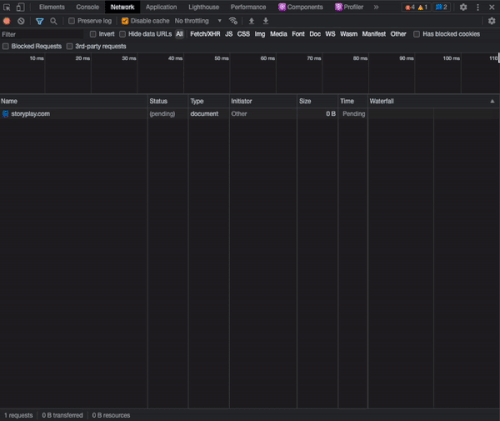
그리고 assets 폴더의 거의 200개의 이미지, SVG 파일들을 한번에 묶어서 사용하도록 되어있었는데, 이 부분에서 배포하려고 빌드할 때도 워닝으로 알려주었다. 너무 크다고..😰
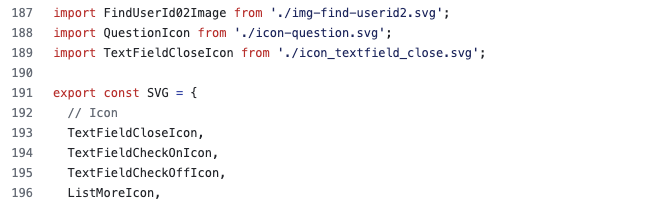
일단, 네트워크 탭에서의 서비스 상태를 확인하고 Light House도 검사했다.
2. Light House 결과
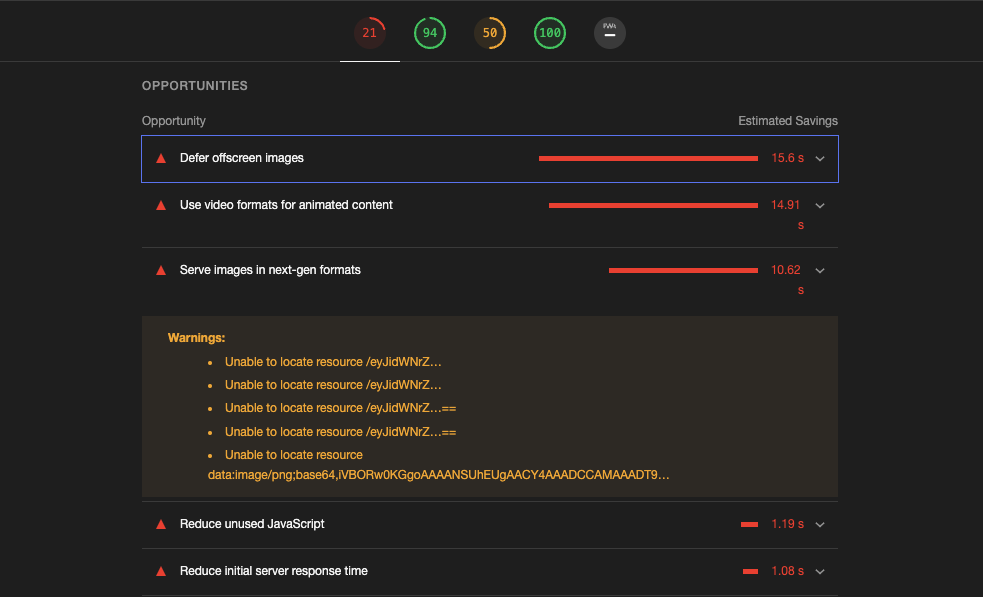
- Defer offscreen images
- Lazy loading을 사용하라는 것이다.
Lazy loading은 이미지 영역이 화면에 보이지 않을 때는 이미지를 불러오지 않고, 화면에 보이게 되었을 때 이미지를 불러오는 방식이다.
- Lazy loading을 사용하라는 것이다.
- Use video formats for animated content
- 대형 GIF는 애니메이션 컨텐츠 전달에 비효율적이라는 내용이다. 네트워크 바이트를 저장하려면 GIF 대신 MPEG4/WebM 비디오와 정적 이미지에 PNG/WebP를 사용하는 것이 좋다고 한다.
- 해당 이미지는 서버사이드로 받아오고 🤔, GIF 제작자의 도움 필요하므로 일단 패스하기로 했다..
- 대형 GIF는 애니메이션 컨텐츠 전달에 비효율적이라는 내용이다. 네트워크 바이트를 저장하려면 GIF 대신 MPEG4/WebM 비디오와 정적 이미지에 PNG/WebP를 사용하는 것이 좋다고 한다.
- Serve images in next-gen formats: 이미지 포맷 문제
- 이미지 형식을 업로드된 그대로 사용하고 있었는데, WebP 등 새로운 이미지 파일 형식을 사용하는 것이 좋다고 한다. WebP는 구글이 제공하는 웹을 위한 새로운 이미지 파일 형식으로, JPEG의 손실 있는 압축과 PNG의 투명도 기능을 제공하면서도 더 나은 압축을 제공한다.
- Reduce unused Javascript: 사용하지 않는 자바스크립트 코드 문제
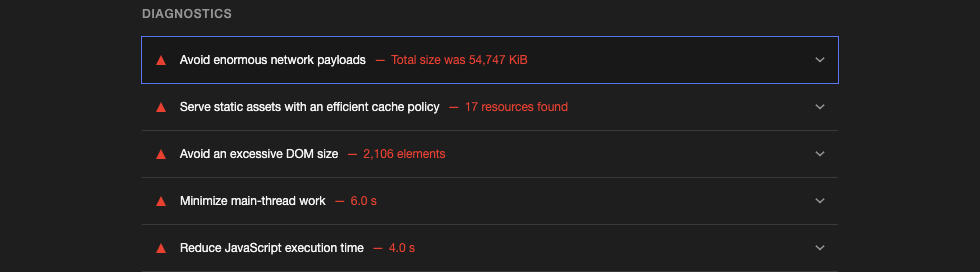
- Avoid enormous network payloads: 너무 큰 네트워크 페이로드 문제
- 5000KiB를 초과하는 페이지에 나타난다. 압축, 최신포멧 사용, 코드분할 등을 하라는 내용이다
- Serve static assets with an efficient cache policy
- 가져온 이미지에 캐시 TTL이 설정되어 있지 않았다는 내용이다
이걸 해결하려면 하나하나 이미지 리소스에 캐시 설정을 달아주거나, cloudfront를 CDN으로 연결해서 구성해 주어야 한다고 한다.- 속성으로
loading="lazy"값을 주면 Lazy loading이 적용된다.
next.config.js파일에서 이미지의 캐시 TTL을 지정해 줄 수 있다. 외부 도메인에서 이미지를 가져올 경우,next.config.js파일에 도메인 정보를 추가해 주어야 한다.
- 속성으로
- 가져온 이미지에 캐시 TTL이 설정되어 있지 않았다는 내용이다
// next.config.js
module.exports = {
images: {
domains: [...],
minimumCacheTTL: 60,
}
};
// next/image
<Image
// ...
loading="lazy"
/>- Avoid an excessive DOM size
- DOM size가 너무 크단다.. 웹 페이지에 DOM노드(또는 HTML 태그)가 너무 많거나 너무 깊게 중첩된 경우 DOM 크기가 커진다고 한다.
- 총 1,500개가 넘는 DOM 노드가 있을 때
- 32개 노드보다 큰 최대 노드 깊이에 도달했을 때
- 하위 노드가 60개보다 많은 상위 노드가 있을 때
- 해결 방법은 body의 노드 수를 줄이거나 필요할 때만 DOM 노드를 만들고 더 이상 필요하지 않을 때 노드를 파괴하도록 하면 된다고 한다
- DOM size가 너무 크단다.. 웹 페이지에 DOM노드(또는 HTML 태그)가 너무 많거나 너무 깊게 중첩된 경우 DOM 크기가 커진다고 한다.
음.. Performance 점수가 매우 안좋군! 하나씩 고쳐가보자! 💪
3. @next/bundle-analyzer 로 분석해보기
Nextjs Project는 @next/bundle-analyzer으로 분석할 수 있다
yarn add @next/bundle-analyzer
# 설치 후 `next.config.js` 설정하기| package.json | 빌드된 후 |
|---|---|
 | 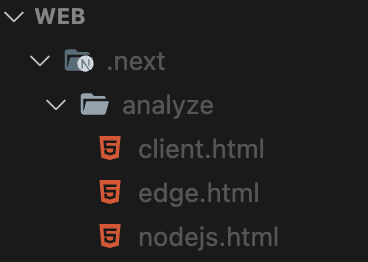 |
결과
| storyplay-server/web/.next/analyze/nodejs.html | storyplay-server/web/.next/analyze/client.html |
|---|---|
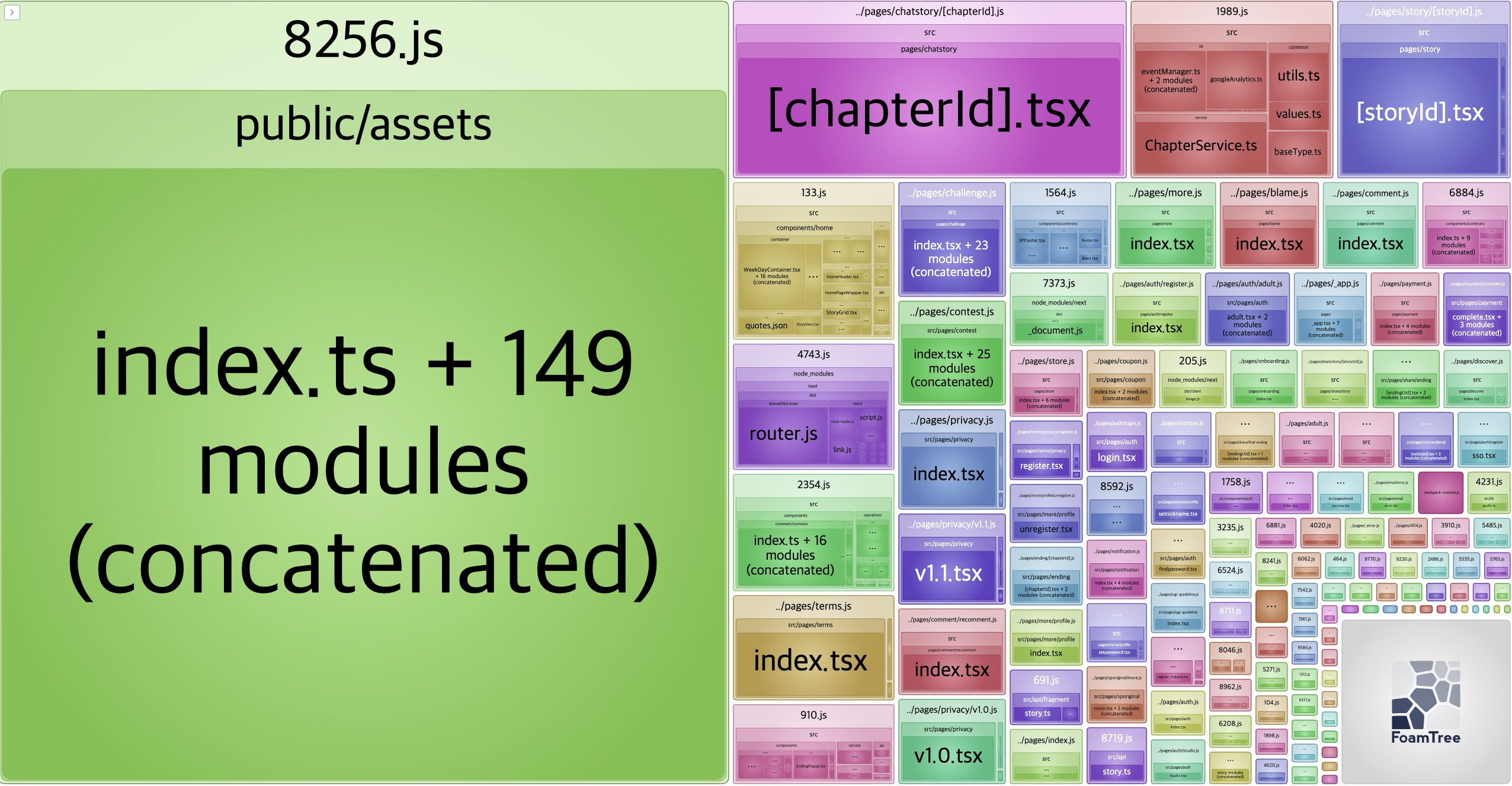 | 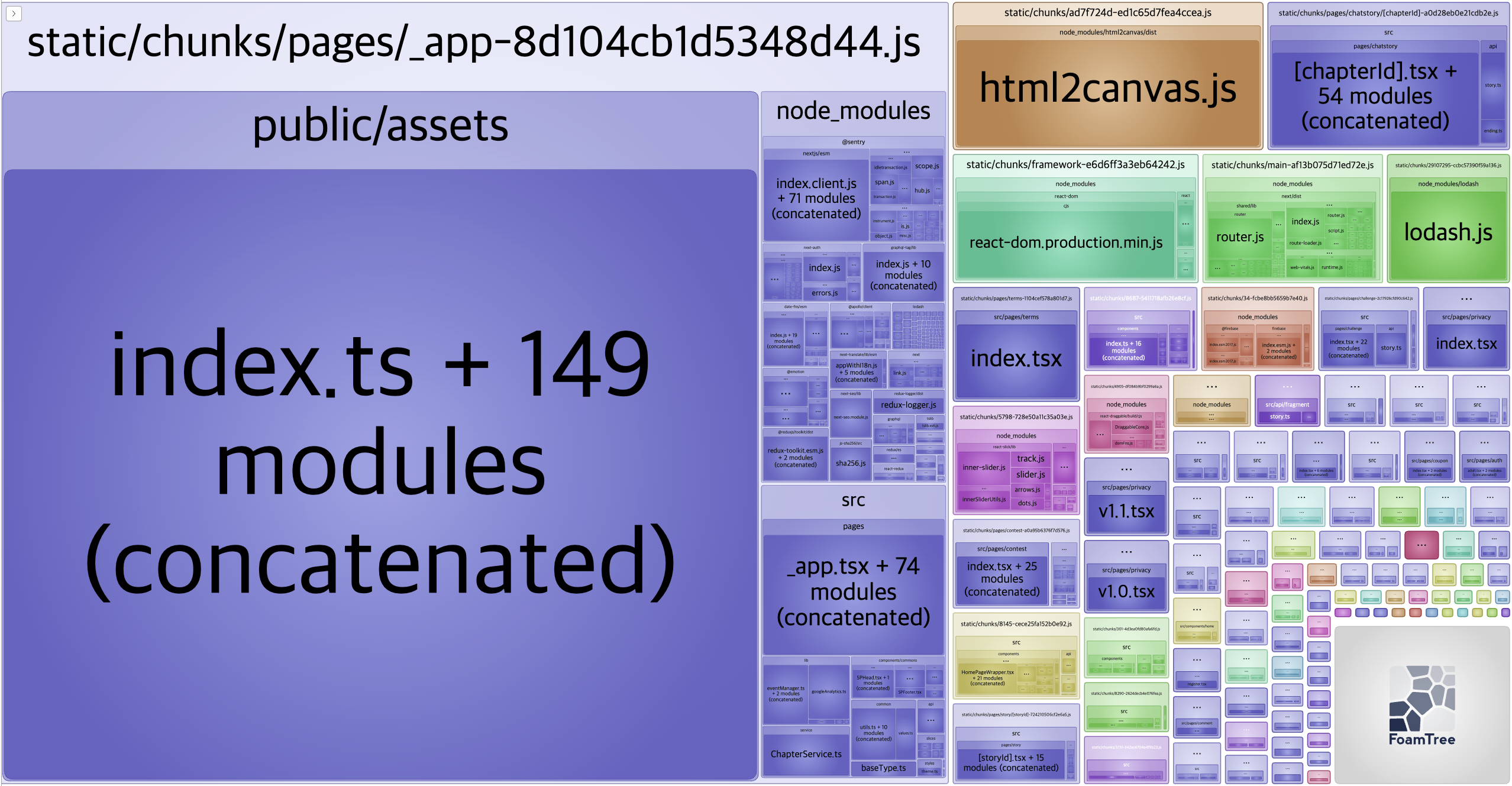 |
✅ 리펙토링!
1. assets 폴더 > 파일 분리
간단해보였기에 가장 먼저 시작한 작업. 그러나 사용하는 파일을 모두 수정하는 노가다 작업이었다..ㄷㄷ 🫠
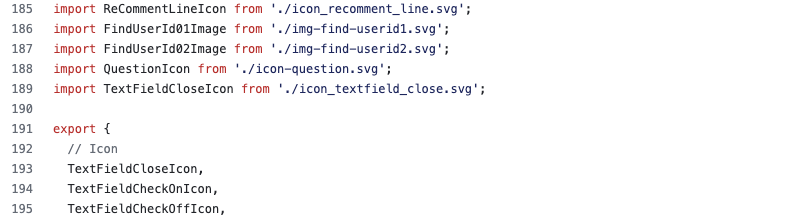
사용하는 시점에 모두 import 하지 않고 사용할 파일만 import 되도록 분리했다.
그리고 미사용중인 파일 45개 모두 삭제했다
| 전 | 후 |
|---|---|
 | 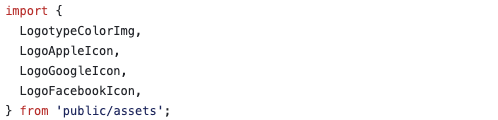 |
2. Lazy Loading(Code Spltting)
담당하는 서비스의 홈 가장 하단에 모든 컨텐츠들을 보여주는 컴포넌트가 있는데 이 부분을 분리시켰다.
즉, 필요한 시점에 렌더링을 시켰다
적용 코드
useIntersection hook을 만들어서 보여주는 시점에 렌더링 시켰다
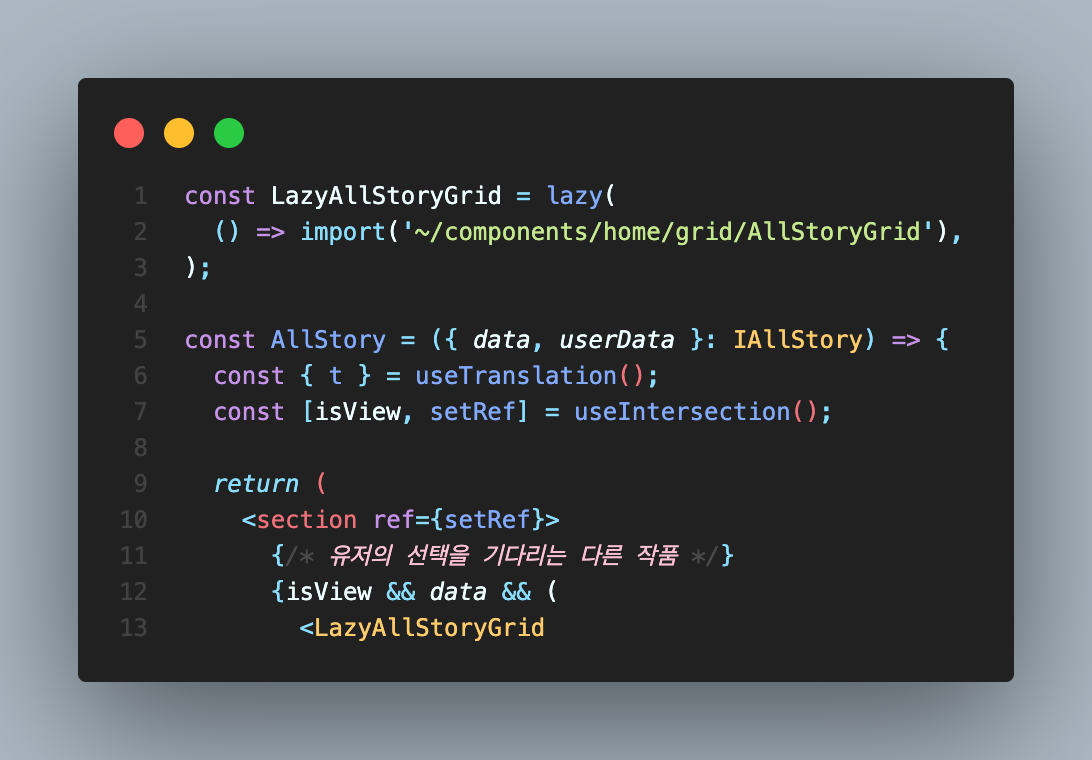
결과
필요한 시점에 렌더링 시키고, JS 파일도 분리된 것을 확인할 수 있다.
| 적용 |
|---|
분리된 JS 파일  |
필요한 시점에 이미지 파일 불러오기 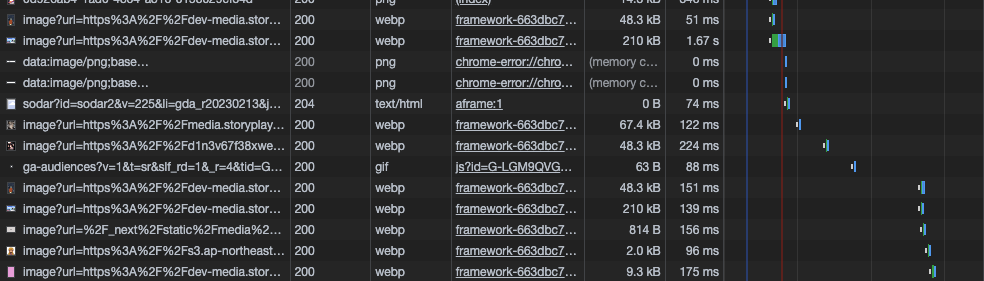 |
필요한 시점에 렌더링 시키기 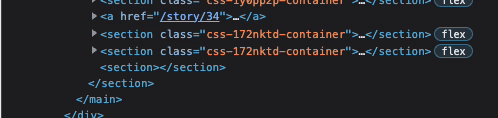 |
테스트로 가장 큰 컴포넌트만 적용시켰는데 나머지 컴포넌트도 적용시켜야겠다!
- Lazy Loading을 적용하니 동영상 파일도 해당 시점에 불러오는 것을 확인!
3. ts 파일 분리
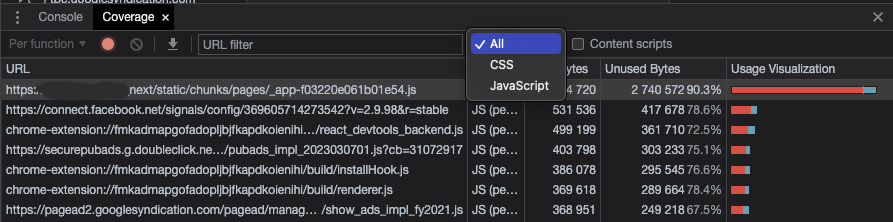
Reduce unused Javascript에 해당하는 상황이 어느 곳인지 해결하고자coverage탭도 확인해보았으나 눈에 띄는 부분은 찾지 못했고..😞
어떤 파일에서 이런 현상이 나타나는 걸까..🤔 고민 하던 중!!! 코드 수정을 하며 눈에 띈 파일이 있었으니!!!- 1400줄이 넘는 파일 안에 있는 함수를 호출 할 때, 한 번에
import하고 있는 상황을 발견했다!!!- assets과 비슷한 상황..
- 결과만 이야기하면, 이 작업으로 퍼포먼스 점수가 10점 넘게 올랐다는 점!! 🥹 흐흐!!!
4. 무거운 svg 파일 > png 로 변경

문득 터미널에서 빌드하면서 발견한 내용으로 파일 변경 시도!
| 전 | 후 |
|---|---|
 |  |
5. 정적 파일 최적화
- lightHouse의
Serve static assets with an efficient cache policy에 해당하는 내용 조치- 이미지에 캐시 TTL 설정 필요
- 이걸 해결하려면 일일이 s3 이미지 리소스에 캐시 설정을 달아주거나,
next.config.js에minimumCacheTTL를 추가
const nextConfig = { images: { domains: [ // ... 생략 ], minimumCacheTTL: 60, }, minimumCacheTTL을 60으로 설정하면,- 캐시에 최소 60초(1분) 동안 저장되게 되고
- 이후에 동일한 데이터에 대한 데이터 프리패치 요청이 있을 경우,
- 이전에 캐시에 저장된 데이터를 사용하여
- 다시 데이터를 가져오지 않고 캐시된 데이터를 사용.
- 이를 통해 서버와의 불필요한 요청을 줄이고, 성능을 향상시킬 수 있다고 한다!
- 이미지에 캐시 TTL 설정 필요
| 전 | 후 |
|---|---|
 |  |
이렇게 작업하다보니, Light House의 점수가 어떻게 변했을지 궁금해졌다!
그래서 중간 점검!!! ⇩⇩
✅ 리펙토링 후 Light House

오오!! Performance 점수가 올랐다?! 🎉🎉🎉
그리고 내용도 좀 달라졌다!
꾸준히 점검해가며 관리해야겠다! 흐흐
참고: LightHouse 항목 상세
1. Performance
Lighthouse는 실제 속도가 어떻든 간에, 화면에 콘텐츠가 얼마나 빨리 표시되고 사용자는 얼마나 빠르게 해당 콘텐츠를 인식하는 지에 더욱 초점을 맞추고 있다.
2. Accessibility
Lighthouse는 웹 애플리케이션의 접근성을 검사한다. <img> 태그에 alt 속성이 있는지, <html> 태그에 lang 속성이 있는지, 배경색과 전경색의 대비가 충분한지와 같은 항목을 확인한다.
3. Best Practices
Lighthouse는 웹 페이지가 웹에 대한 표준 모범 사례를 따르고 있는지 확인한다. 웹 애플리케이션을 가동할 때 콘솔에 오류가 출력되진 않는지, 더는 사용하지 않는 API를 호출하고 있지 않은지, HTTPS를 통해 해당 페이지에 접근할 수 있는지와 같은 항목을 확인한다.
4. SEO
Lighthouse는 웹 페이지가 검색 엔진에 대해 최적화된 순위 결과를 가지고 있는지 확인한다. 각 사용자가 자신의 디바이스를 이용하여 웹 페이지에 접근하였을 때 그들이 콘텐츠를 읽는 데에 무리가 없는 글꼴 크기를 사용하는지, 웹 페이지의 robots.txt 파일이 유효한지, 올바른 상태 코드를 사용하는 지와 같은 일부 SEO 모범 사례를 확인한다.
5. Progressive Web App
Lighthouse는 Progressive Web App을 정의하는 일련의 기준에 따라 웹 페이지를 확인한다. 이 검사는 해당 웹 페이지가 항목을 따르고 있는지 측정하여 점수를 부여하는 것이 아니다. 웹이 HTTP를 HTTPS로 리다이렉션하는지, 응답 코드는 명확한지, 3G 네트워크에서도 로딩이 빠르게 이루어지는 지와 같은 여부를 검사하여 합격 또는 실패를 부여한다.
